Bạn đang tìm kiếm phương pháp đơn giản và dễ dàng nhất để cài đặt Plex media server trên Ubuntu 19.04? Đây là lệnh snap sẽ thiết lập Plex server cho bạn.
Plex server là một phần mềm miễn phí và đa nền tảng. Điều này có nghĩa là nó có sẵn cho Windows, Linux, FreeBSD, NAS và MacOS cùng với một loạt các ứng dụng máy khách để truyền phát video từ Plex media server. Không chỉ video, mà người dùng cũng có thể truyền phát các file nhạc cục bộ cũng như từ xa, cùng với các chương trình TV và ảnh trên PC, Chromecast, điện thoại thông minh Android hoặc iOS, máy tính bảng, ROKU, v.v...
Bài viết sẽ sử dụng trình quản lý gói Snap cho Plex server cài đặt tại đây. Lợi ích của việc sử dụng Snap là làm cho mọi thứ trở nên đơn giản. Không cần phải tải xuống và cài đặt từng file riêng biệt.
Cài đặt Plex media server trên Ubuntu 19.04 qua Snap
Mặc dù bài viết này đã thực hiện trên Ubuntu 19.04 Disco Dingo, nhưng thao tác cũng sẽ giống như trên các phiên bản cũ khác như Ubuntu 18.10/18.04/17.04/16.04/14.04, hay Elementary OS hoặc Linux Mint. Bạn có thể sử dụng các lệnh được cung cấp ở đây để cài đặt Plex media server trên Elemenarty OS.
Cài đặt Snap trên Ubuntu
Nếu bạn đang sử dụng Ubuntu 19.04, snap sẽ xuất hiện dưới dạng một ứng dụng được cài đặt sẵn. Tuy nhiên, đối với các hệ thống Ubuntu cũ hơn, để cài đặt SNAP, người dùng có thể sử dụng lệnh:
sudo apt-get install snapdSnapd là một daemon cần thiết để chạy snaps. Nó cũng bao gồm lệnh snap mà chúng ta cần ở đây để cài đặt Plex media server.
Cài đặt Plex media server bằng Snap
Bạn không cần phải thực hiện các bước thủ công dài dòng và nhiều cài đặt để thiết lập Plex media server nếu sử dụng SNAP. Plex server đã được cài đặt trong một môi trường hạn chế mà không có bất kỳ loại tương tác với bất kỳ máy chủ web nào khác như apache chạy trên cùng một hệ thống. Các gói phần mềm ứng dụng Snap được khép kín, không dựa vào trình quản lý gói truyền thống như APT hay YUM.
sudo snap install plexmediaserverThông tin bên lề: Trong trường hợp bạn muốn khởi động lại/khởi động/dừng Plex server trong tương lai thì hãy sử dụng các lệnh Snap service:
sudo snap restart plexmediaserversudo snap stop plexmediaserversudo snap restart plexmediaserverĐể tìm hiểu các service chạy dưới snap, hãy nhập lệnh sau:
sudo snap servicesTruy cập Plex media server lần đầu
Khi bạn chạy lệnh cài đặt Plex media server ở trên bằng snap trên Ubuntu 19.04, bạn sẽ tự động nhận tất cả các gói trên vị trí tương ứng của chúng. Điều duy nhất bạn phải làm là mở trình duyệt và nhập địa chỉ IP của máy cùng với số cổng 32400.
server-ip-address:32400Thay thế server-ip-address bằng địa chỉ IP cục bộ hoặc IP máy tính của bạn.
Nếu Plex của bạn trên máy tính cục bộ thì hãy sử dụng localhost cùng với:
http://localhost:32400/webThiết lập Plex media server trên Ubuntu 19.04
Bước 1: Màn hình đầu tiên sẽ xuất hiện yêu cầu bạn đăng nhập vào tài khoản Plex bằng Google, Facebook hoặc Email ID. Nếu bạn không có tài khoản Plex server thì bạn có thể sử dụng liên kết này để đăng ký:
https://www.plex.tv/sign-up/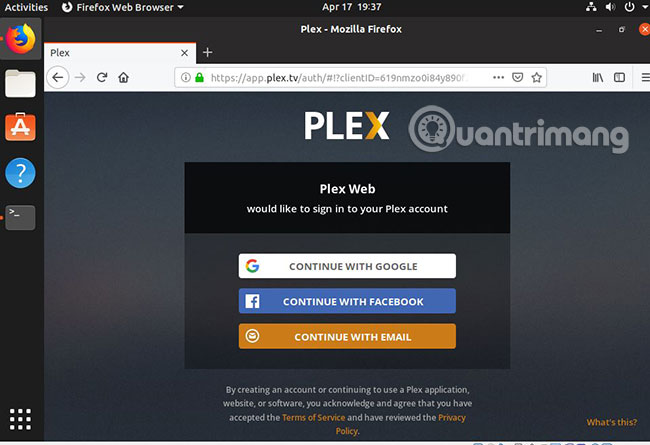
Bước 2: Sau khi đăng nhập, Plex sẽ lại quay trở lại địa chỉ IP máy chủ cục bộ của bạn. Ở bước này chỉ cần nhấp vào nút Got it.
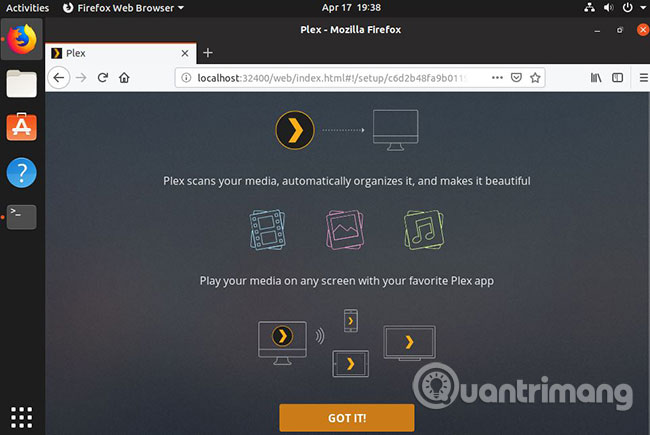
Bước 3: Plex server trên Ubuntu 19.04 sẽ xác định máy chủ được cài đặt cục bộ của bạn và hỏi bạn có muốn gán tên tùy chỉnh cho nó không. Đặt một cái tên thân thiện và nhấp vào nút NEXT.
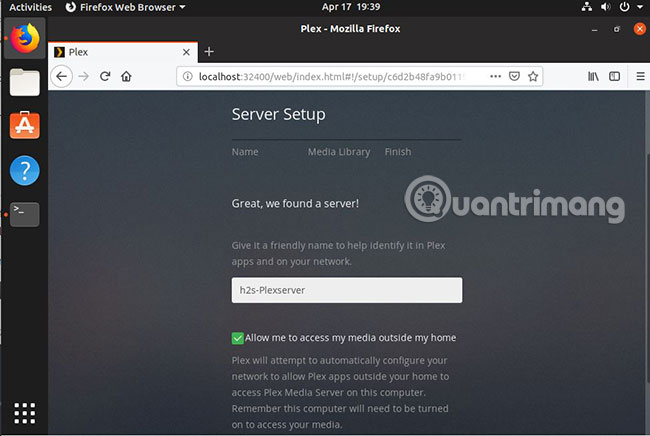
Bước 4: Đã đến lúc thêm một số file media vào Plex. Nhấp vào nút Add library.
Lưu ý: Bạn cũng có thể thêm file media vào Plex sau từ Dashboard.
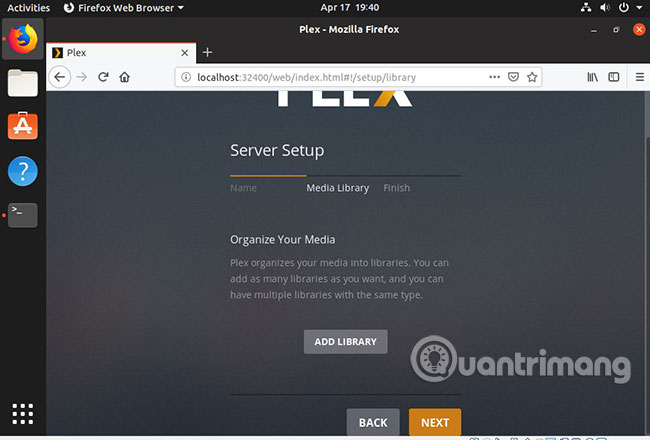
Bước 5: Chọn loại file media bạn muốn thêm vào media server của mình. Ví dụ sẽ thêm một số file nhạc.
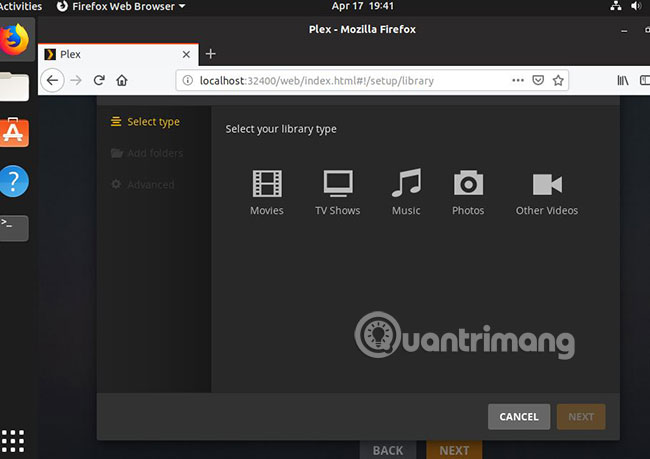
Bước 6: Nhấp vào nút Browse For Media Folder.
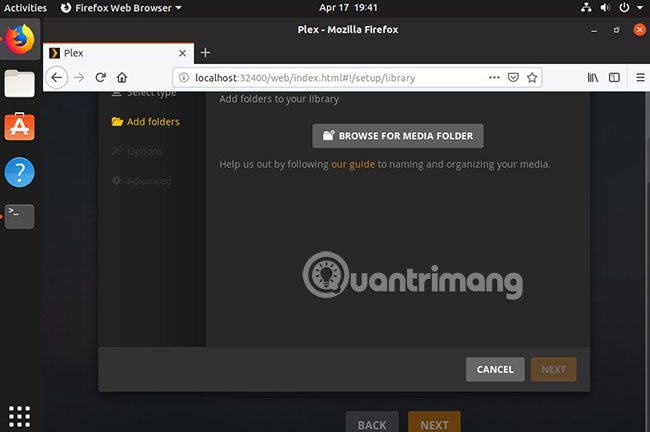
Bước 7: Chọn thư mục chứa file media của bạn. Ví dụ. các file nhạc nằm trong thư mục /media, vì vậy, ta sẽ chọn thư mục này.
Bạn có thể lặp lại bước tương tự để thêm thư mục file media khác, sau đó nhấn Finish.
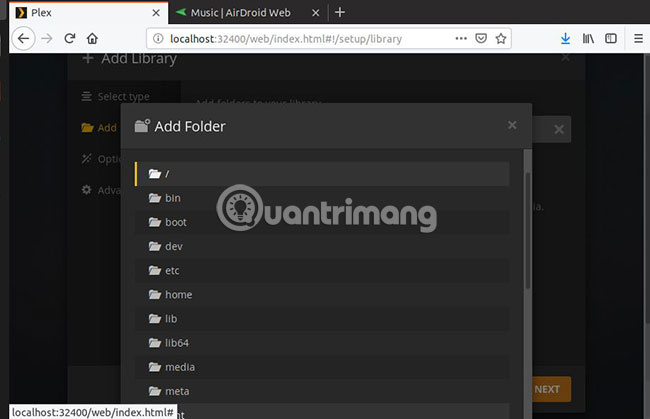
Bước 8: Sau khi thêm thư viện và hoàn tất thiết lập, bạn sẽ tìm thấy Dashboard mới của Plex server với tất cả các file media ở đó.
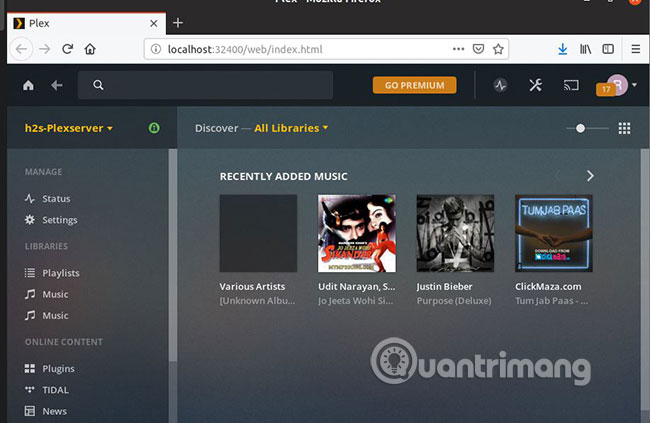
Lưu ý: Nếu trong khi phát bất kỳ bản nhạc nào, bạn gặp phải một số lỗi như “Error code: s9009 (Manifest)“. Đó là một vấn đề về codec và sau khi cài đặt vlc, lỗi sẽ được khắc phục.
sudo apt install vlcTrong tương lai, nếu bạn muốn cập nhật Plex media server đã cài đặt bằng trình quản lý gói SNAP thì hãy sử dụng lệnh dưới đây:
sudo snap refresh plexmediaserverTheo cách này, chỉ bằng việc sử dụng một lệnh SNAP, bạn cài đặt Plex media server trên không chỉ Ubuntu 19.04 mà các hệ điều hành Linux khác như Centos, Debian, openSUSE, v.v… Phương pháp này dễ sử dụng nhưng cách làm truyền thống cho phép kiểm soát nhiều hơn trên mỗi file, từ máy chủ Apache đến các service được hỗ trợ khác. Nhưng đối với người mới, việc cài đặt qua snap được khuyến khích.
Chúc bạn thực hiện thành công!
 Công nghệ
Công nghệ  AI
AI  Windows
Windows  iPhone
iPhone  Android
Android  Học IT
Học IT  Download
Download  Tiện ích
Tiện ích  Khoa học
Khoa học  Game
Game  Làng CN
Làng CN  Ứng dụng
Ứng dụng 


















 Linux
Linux  Đồng hồ thông minh
Đồng hồ thông minh  macOS
macOS  Chụp ảnh - Quay phim
Chụp ảnh - Quay phim  Thủ thuật SEO
Thủ thuật SEO  Phần cứng
Phần cứng  Kiến thức cơ bản
Kiến thức cơ bản  Lập trình
Lập trình  Dịch vụ công trực tuyến
Dịch vụ công trực tuyến  Dịch vụ nhà mạng
Dịch vụ nhà mạng  Quiz công nghệ
Quiz công nghệ  Microsoft Word 2016
Microsoft Word 2016  Microsoft Word 2013
Microsoft Word 2013  Microsoft Word 2007
Microsoft Word 2007  Microsoft Excel 2019
Microsoft Excel 2019  Microsoft Excel 2016
Microsoft Excel 2016  Microsoft PowerPoint 2019
Microsoft PowerPoint 2019  Google Sheets
Google Sheets  Học Photoshop
Học Photoshop  Lập trình Scratch
Lập trình Scratch  Bootstrap
Bootstrap  Năng suất
Năng suất  Game - Trò chơi
Game - Trò chơi  Hệ thống
Hệ thống  Thiết kế & Đồ họa
Thiết kế & Đồ họa  Internet
Internet  Bảo mật, Antivirus
Bảo mật, Antivirus  Doanh nghiệp
Doanh nghiệp  Ảnh & Video
Ảnh & Video  Giải trí & Âm nhạc
Giải trí & Âm nhạc  Mạng xã hội
Mạng xã hội  Lập trình
Lập trình  Giáo dục - Học tập
Giáo dục - Học tập  Lối sống
Lối sống  Tài chính & Mua sắm
Tài chính & Mua sắm  AI Trí tuệ nhân tạo
AI Trí tuệ nhân tạo  ChatGPT
ChatGPT  Gemini
Gemini  Điện máy
Điện máy  Tivi
Tivi  Tủ lạnh
Tủ lạnh  Điều hòa
Điều hòa  Máy giặt
Máy giặt  Cuộc sống
Cuộc sống  TOP
TOP  Kỹ năng
Kỹ năng  Món ngon mỗi ngày
Món ngon mỗi ngày  Nuôi dạy con
Nuôi dạy con  Mẹo vặt
Mẹo vặt  Phim ảnh, Truyện
Phim ảnh, Truyện  Làm đẹp
Làm đẹp  DIY - Handmade
DIY - Handmade  Du lịch
Du lịch  Quà tặng
Quà tặng  Giải trí
Giải trí  Là gì?
Là gì?  Nhà đẹp
Nhà đẹp  Giáng sinh - Noel
Giáng sinh - Noel  Hướng dẫn
Hướng dẫn  Ô tô, Xe máy
Ô tô, Xe máy  Tấn công mạng
Tấn công mạng  Chuyện công nghệ
Chuyện công nghệ  Công nghệ mới
Công nghệ mới  Trí tuệ Thiên tài
Trí tuệ Thiên tài